Ultimate-ohjelmat M4A-tiedoston pakkaamiseen pienempään kokoon
Tietokonelaitteemme rajoitetun tallennustilan vuoksi emme voi välttää tilanpuutetta. Ja sen vuoksi emme voi tehdä muuta kuin poistaa rakastetuimmat äänitiedostomme. Mutta se oli ennen! Miksi poistaa ne, jos voit pakata ne pienempään kokoon? Jos olet yksi niistä ihmisistä, jotka arvostavat tiedostojaan ja joilla ei ole varaa menettää yhtä niistä, tämä viesti on hyödyllinen sinulle. Jatka tämän viestin lukemista, koska me opetamme sinua kuinka pakata M4A-äänitiedostoja.

- Osa 1. Mitä sinun tulee tietää M4A-tiedostosta
- Osa 2. Paras työkalu M4A-tiedostojen pakkaamiseen
- Osa 3. Kaksi tapaa pakata M4A-tiedostoja verkossa
- Osa 4. Usein kysyttyä M4A-tiedostojen pakkaamisesta
Osa 1. Mitä sinun tulee tietää M4A-tiedostosta
Jos et ole tietoinen eri tiedostomuodoista, et tiedä mitä M4A-muoto on ja miten se eroaa muista tiedostomuodoista. Mutta jos haluat tietää lisää M4A:sta, tässä on joitain tietoja, jotka jaamme kanssasi. M4A on tiedostopääte äänitiedostolle, joka on pakattu Advanced Audio Coding (AAC) -menetelmällä, häviöisellä pakkausmenetelmällä. M4A:n suunniteltiin olevan MP3:n seuraaja, jota ei alun perin suunniteltu pelkästään audiolle, vaan se oli tason III MPEG 1- tai 2-tiedostomuodossa. M4A on lyhenne sanoista MPEG 4 Audio.
Toinen asia on, että M4A-tiedostotunnistetta käytetään usein vain ääntä sisältäviin MPEG 4 -säilötiedostoihin. M4A-tiedostoja ei ole salattu. M4P-tiedostotunnistetta käytetään usein suojatuissa tiedostoissa. MP3-tiedostoihin verrattuna AAC- tai M4A-tiedostoilla on parempi laatu ja pienempi tiedostokoko. Useiden muotomuutosten vuoksi M4A-tiedostot kuulostavat paremmilta kuin MP3-tiedostot, kun ne koodataan samalla bittinopeudella.
Osa 2. Paras työkalu M4A-tiedostojen pakkaamiseen
The Vidmore Video Converter on ensimmäinen ja suosituin vaihtoehto ohjelmalle, jonka avulla voit pakata M4A-tiedostoja. Tämä loistava työkalu on yhteensopiva sekä Windowsin että Macin kanssa. Tämän seurauksena se toimii kaikilla laitteilla. Kuluttaja- ja aloittelijaystävällisen käyttöliittymänsä ansiosta voit pakata M4A-tiedostosi helposti ilman asiantuntijakykyjä. Sinun ei tarvitse huolehtia siitä, että tiedostosi laatu vahingoittuu, kun puristat sitä, koska voit muuttaa tiedoston asetuksia. Lisäksi muunnosprosessi on suoraviivainen. Tässä on vaiheittaiset ohjeet, jotka auttavat sinua ymmärtämään, kuinka tämä ohjelmisto toimii.
Vaihe 1: Lataa M4A File Compressor
Aloittaaksesi sinun on ladattava ohjelmisto. Alla olevista linkeistä voit ladata ohjelman. Sitten, kun ohjelmisto on asennettu, avaa se ja käytä sitä.
Vaihe 2: Lataa M4A-tiedosto, jonka haluat pakata
Klikkaa Lisää tiedostoja tai Plus -kuvaketta lisätäksesi tiedostoja sovellukseen sen ollessa käynnissä. Valitse sitten laitteesi tallennustilasta tiedosto, jonka haluat pakata.
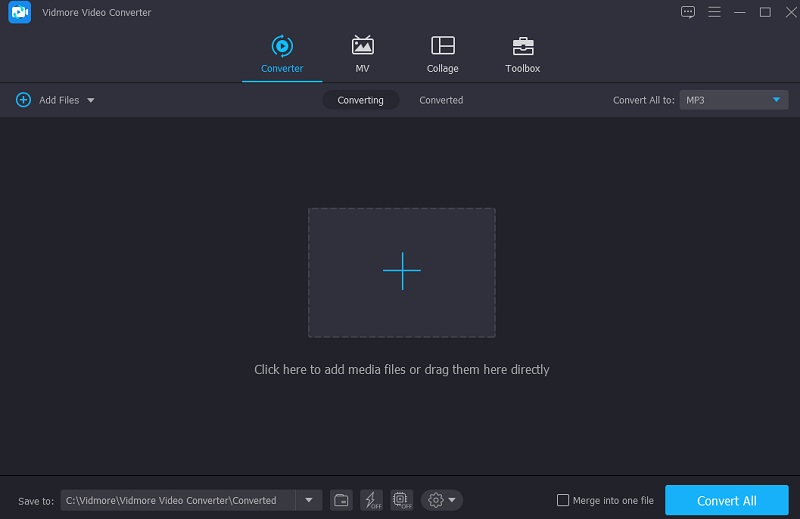
Vaihe 3: Aloita M4A-tiedoston pakkaaminen
Kun olet ladannut M4A-tiedoston, siirry kohtaan Audio oikealla olevasta avattavasta valikosta. Sinun on valittava projektillesi tiedostomuoto. Valitse sitten matala tai keskilaatuinen bittinopeus käytettävissä olevista laatuvaihtoehdoista.
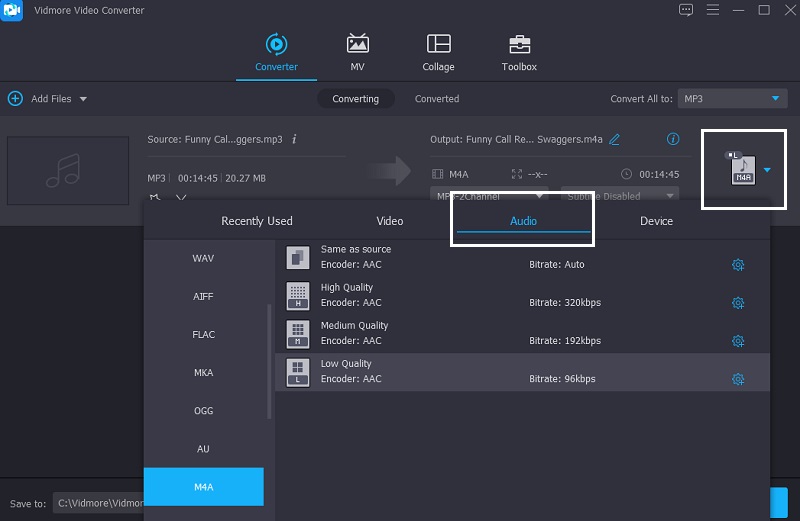
Vaihe 4: Muunna M4A-tiedosto
Kun olet valinnut äänitiedoston bittinopeuden, siirry kohtaan Muunna kaikki -välilehteä pakkaamaan se. Odota muutama sekunti, ja kaikki muu on pala kakkua! Tiedostosi on pakattu tilan säästämiseksi.
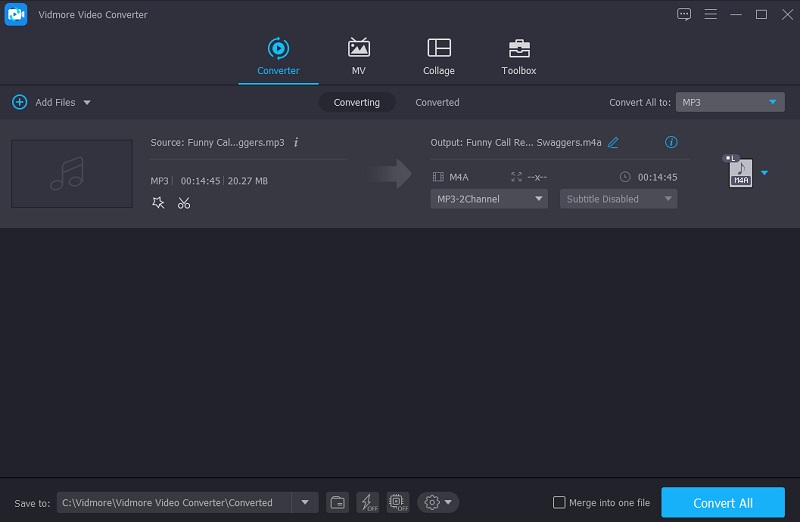
Osa 3. Kaksi tapaa pakata M4A-tiedostoja verkossa
Jos olet liikkeellä oleva henkilö ja olet riippuvainen online-ratkaisusta. Luettelimme tähän vaihtoehtoiset M4A-tiedostopakkaajat, joita voit käyttää verkossa.
1. Audio Converter
Yksi suosituimmista ja turvallisimmista verkkopohjaisista M4A-kompressoreista on Audio Converter. Kaikki tiedostotyypit voidaan muuntaa tai pakata ilmaiseksi tämän verkkopalvelun avulla. Alustalla on monia vaihtoehtoja ja lisäasetuksia, joilla voit mukauttaa monia ääni- ja videokokemuksen näkökohtia. Jos olet kuitenkin aloittelija, tämä saattaa olla liian monimutkaista. Mutta kaiken kaikkiaan se auttaa sinua saavuttamaan tarvitsemasi tiedostopakkauksen.
Vaihe 1: Klikkaa Avaa tiedosto vaihtoehto näytöllä, kun avaat linkin. Voit käyttää Google Drivea tai Kansiota tiedostojen lataamiseen suoraan sivuston käyttöliittymään. Odota sitten, että tiedostosi ladataan.
Vaihe 2: Valitse seuraavaksi Lisäasetukset muokataksesi äänitiedoston bittinopeutta ja näytetaajuutta. Lisäksi työkalun avulla voit muuttaa kappaletietoja.
Vaihe 3: Viimeistele prosessi valitsemalla Muuntaa ja äänitiedosto pakataan ja muunnetaan asianmukaisesti.
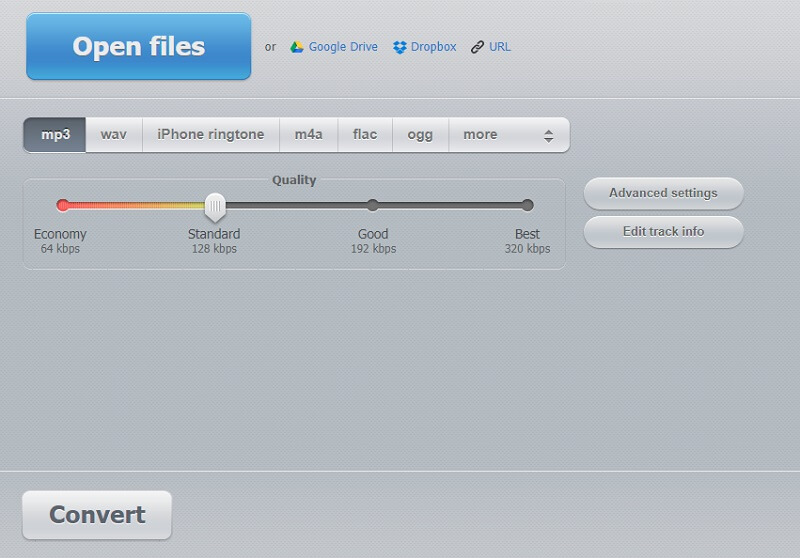
2. AConvert
Seuraavaksi hyödyllisten selainpohjaisten M4A-tiedostopakkausten luettelossa on AConvert. Sen ensisijainen tehtävä on muuttaa tiedoston muotoa. Jos kuitenkin haluat pienentää tiedostokokoa sillä välin, voit muuttaa pakkausasetuksia. Se on turvallinen ja suoraviivainen menetelmä. Tämän online-alustan avulla käyttäjät voivat muuntaa M4A-tiedostoja eri muotoihin säilyttäen tiedostojen alkuperäisen laadun. Jos haluat nähdä, kuinka AConvert toimii, katso alla olevaa prosessia.
Vaihe 1: Siirry selaimessasi heidän linkkiinsä, ja verkkosivuston kotisivu avautuu. Klikkaa Valitse tiedosto mahdollisuus lisätä tiedosto verkkosivuston käyttöliittymään.
Vaihe 2: Kun M4A-tiedosto on lisätty onnistuneesti pääliittymään, valitse M4A-tiedosto Kohdemuoto. Aseta sitten sopiva bittinopeus M4A-tiedostollesi.
Vaihe 3: Kun olet tehnyt muutokset, napsauta Muunna nyt tiedoston muuntamiseen ja kääntämiseen. Voit seurata prosessin etenemistä ja ladata saman tiedoston pienempänä versiona.
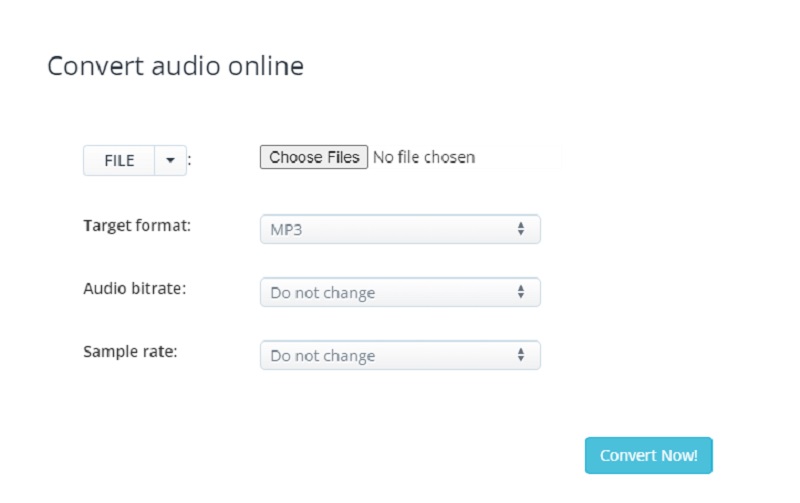
Osa 4. Usein kysyttyä M4A-tiedostojen pakkaamisesta
Miksi M4A-tiedostot ovat niin suuria?
Nämä tiedostot ovat yleensä 128kbps, 192kbps tai 256kbps stereotiedostoja. Bittinopeus vaikuttaa suoraan tiedoston kokoon ja laatuun. Äänenlaatu ja tiedostokoko kasvavat bittinopeuden myötä.
Miksi en voi toistaa M4A-tiedostoani Androidilla, vaikka olisin jo pakkannut sen?
Jos sinulla on Android-älypuhelin, sinun tulee tietää, että oletusmusiikkisoitin ei voi toistaa M4A-tiedostoja. Siksi sinun on asennettava kolmannen osapuolen musiikkisoitinohjelma.
Kuinka pakata M4A-tiedosto Macissa?
Valitse tuontiasetuksista pienempi bittinopeus, kuten 128. Korosta kappaleet, joista haluat luoda AAC-version, käytä sitten komentoa Lisäasetukset ja napsauta Luo AAC-versio. Se luo uusia versioita ja lisää ne kokoelmaasi.
Johtopäätös
Tiedät jo, että M4A-tiedostot ovat suosittuja, mutta tietokoneet ja jotkut muut kuin Applen laitteet tukevat vain niitä. Ei ole yllätys, että ne vievät tallennustilaasi. Silloin äänikompressori on hyödyllinen. Voit nyt vaivattomasti pakkaa M4A-tiedostosi online- ja offline-tilassa tältä sivulta riippuen.


